Reklama
 V minulosti sme tu uverejnili veľa informácií o zálohy a synchronizácia súborov, ale nedávno robím nejakú prácu, pohybujem obrovským množstvom údajov a zabezpečujem, aby skutočne prišli, a je skvelé nájsť niečo, čo jednoducho funguje.
V minulosti sme tu uverejnili veľa informácií o zálohy a synchronizácia súborov, ale nedávno robím nejakú prácu, pohybujem obrovským množstvom údajov a zabezpečujem, aby skutočne prišli, a je skvelé nájsť niečo, čo jednoducho funguje.
Používam Windows Vista aj Windows 7 RC a oficiálnym odporúčaním pre tieto platformy pre surové kopírovacie nástroje je použitie roboskopie, nie skôr datovaného XCopy.
robocopy má GUI, ktoré zostáva veľa byť požadovaný, a Microsoft boli ticho tlačí bezplatný nástroj s názvom RichCopy Kopírovanie viacerých súborov v počítači pomocou aplikácie RichCopy (Windows) Čítaj viac , takže by ste si mysleli, že existuje veľa možností, ale mal som strašne veľa času so všetkým barbarská možnosť spustiť roboskopiu z príkazového riadku, takže som bol skutočne na love na niečo menej oficiálne.
FreeFileSync (FFS) odstraňuje synchronizáciu miestnych záloh. Stále by som chodil na iné miesta na zálohovanie Internetu a toto nie je ani nástroj na skriptovanú synchronizáciu, ak ste zamierení touto cestou. Roboskopia je na to skvelá.
O FFS nie je k dispozícii veľa informácií, takže je rovnako dobré, že sa zdá, že ho väčšinou nepotrebujú. Stiahnite si, nainštalujte, spustite a urobte veci. Je to také ľahké.
Stále potrebujem zabezpečiť, aby moje fotografie boli uložené najmenej na dvoch miestach. Mám ďalšiu kópiu, ktorá opúšťa budovu aj so mnou, ale len hľadáme miesta, ktoré v sieti vidím.
Po spustení FFS môžete vidieť pomerne jednoduché rozhranie.

Cieľom je umiestniť zdrojové umiestnenie do ľavého stĺpca a cieľové miesto napravo, ale podmienky sú menšie ako zreteľne, pretože aspoň v predvolenom nastavení bude služba FFS synchronizovať súbory na oboch miestach a šťastne ich aktualizuje spôsoby.
V mojom prípade mám súbory vo formáte M: \ fotky do ktorého by som chcel zálohovať K: \ backups \ pic. Prejdite na obe tieto miesta, ako je uvedené vyššie.
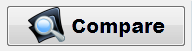 Veľké tlačidlo porovnania robí presne to, čo by ste si mohli myslieť. Nikam sa nepohybuje, len sa pozrie a podá správu.
Veľké tlačidlo porovnania robí presne to, čo by ste si mohli myslieť. Nikam sa nepohybuje, len sa pozrie a podá správu.

FFS uvádza zoznam priečinkov a súborov, ktoré je potrebné kopírovať, a tiež zoznam všetkých súborov potrebných na to, aby ste prešli iným smerom. Táto sada je však celkom jednoduchá.
 Kliknite na ikonu možnosti, aby ste zoradili spôsob, akým sa má synchronizácia uskutočniť. Zobrazí sa vám zoznam možností, ktoré sú väčšinou samovysvetľujúce.
Kliknite na ikonu možnosti, aby ste zoradili spôsob, akým sa má synchronizácia uskutočniť. Zobrazí sa vám zoznam možností, ktoré sú väčšinou samovysvetľujúce.
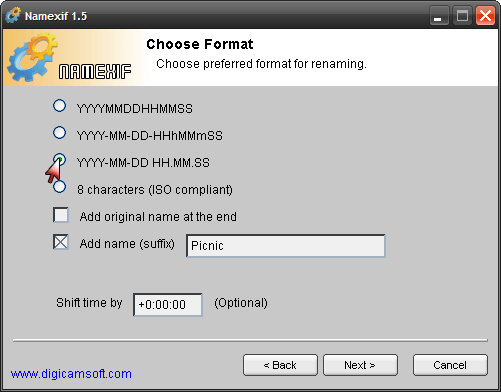
Výstraha! Dávajte si pozor. Ak ich dostanete, alebo priečinky, ktoré ste uviedli v systéme súborov FFS, nesprávnym spôsobom, môžete odstrániť súbory omylom. Zmerajte dvakrát, raz rezajte!
Z ľavej strany môžete vybrať hlavnú možnosť a napravo vykonať drobné (ale dôležité) úpravy.
 Napríklad, ak sa rozhodnete zrkadlo naľavo nájdete tento zoznam napravo.
Napríklad, ak sa rozhodnete zrkadlo naľavo nájdete tento zoznam napravo.
To hovorí, že ak máte súbory, ktoré existujú iba na ľavej strane sa skopírujú doprava. Ak máte súbory iba na pravej strane budú odstránené. Ak máte novšie súbory na ľavej strane sa skopírujú. Ak máte novšie súbory napravo, budú prepísané.
Každú z týchto akcií môžete upraviť aj kliknutím na zelené tlačidlá, ak to, čo potrebujete, nie je žiadna z hlavných možností.
Tráviť nejaký čas a zoznámiť sa s tým. Naozaj.
Väčšinou sa však vyžaduje zrkadlenie priečinkov, ako vo vyššie uvedenom obrázku.
Po výbere požadovanej možnosti kliknite na ikonu platiť sa vrátite na hlavnú obrazovku.
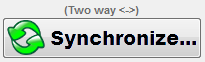 Nastavenia, ktoré ste vybrali pre túto reláciu, sa zobrazia nad synchronizovať Tlačidlo. Skontrolujte, či sú veci také, aké chcete, a potom kliknite na tlačidlo.
Nastavenia, ktoré ste vybrali pre túto reláciu, sa zobrazia nad synchronizovať Tlačidlo. Skontrolujte, či sú veci také, aké chcete, a potom kliknite na tlačidlo.
 Dostanete poslednú šancu. “Displayed Zobrazí sa obrazovka náhľadu, ktorá ukazuje, čo sa bude diať.
Dostanete poslednú šancu. “Displayed Zobrazí sa obrazovka náhľadu, ktorá ukazuje, čo sa bude diať.
Okolo tohto bodu som už unavený zo symbolov a želám si, aby aplikácia iba dala veci do angličtiny.
hviezda je počet súborov, ktoré sa vytvoria. popolnice zobrazuje číslo, ktoré sa má vymazať. šíp zobrazuje číslo, ktoré sa má prepísať, a koláčový graf zobrazuje celkové množstvo dát, ktoré sa majú preniesť.
cvaknutie štart.
V závislosti od množstva zahrnutých údajov sa môže alebo nemusí stať, že sa veľa stane skôr, ako sa nakoniec zobrazí obrazovka dokončenia.
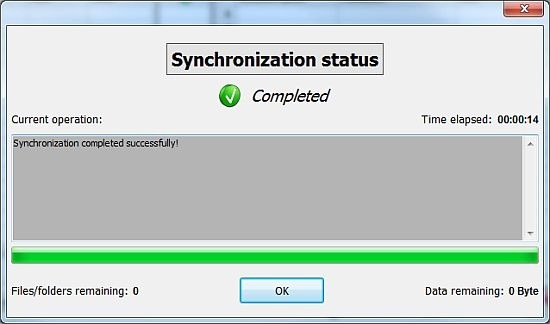
cvaknutie OK sa vrátite na hlavnú obrazovku. Všetci ste hotoví. Blahoželáme!
Väčšina ľudí by chcela znova a znova vykonávať rovnakú synchronizačnú činnosť a služba FFS má schopnosť ukladať a otvárať nastavenia, aby ste ich mohli kedykoľvek znova spustiť.
 Kliknutím na tlačidlo s červenou šípkou uložíte konfiguráciu, s ktorou ste práve pracovali, a zobrazí sa výzva na zadanie názvu súboru .ffs_gui (podľa ktorého by ste verili). Vezmite ponúkané meno alebo ho zmeňte na niečo užitočnejšie a potom kliknite na tlačidlo Uložiť.
Kliknutím na tlačidlo s červenou šípkou uložíte konfiguráciu, s ktorou ste práve pracovali, a zobrazí sa výzva na zadanie názvu súboru .ffs_gui (podľa ktorého by ste verili). Vezmite ponúkané meno alebo ho zmeňte na niečo užitočnejšie a potom kliknite na tlačidlo Uložiť.
Otvorenie relácie je naopak rovnaké. Kliknite na tlačidlo so zelenou šípkou atď.
To je všetko. Teraz máte jednu menšiu ospravedlnenie za nerobenie zálohy “¦
Najviac ma zaujímajú akékoľvek skúsenosti, ktoré ste mali s týmto alebo inými podobnými výrobkami. Používate akékoľvek synchronizačné nástroje? dajte mi vedieť v komentároch.
Jim je počas dňa tvrdo pracujúci v oblasti IT a už to bolo od systému DOS 3.0, ale snaží sa stráviť magické hodiny pomocou fotoaparátu alebo dvoch. Žije na Novom Zélande so svojou krásnou manželkou Luditovou a tromi deťmi. Môžete si len predstaviť, ako sú zmätení.